虚拟内存设成多大好 如何设置虚拟内存大小
虚拟内存在计算机系统中扮演着重要的角色,它可以帮助计算机更高效地运行程序和处理数据,很多用户对于如何设置虚拟内存大小并不清楚。实际上虚拟内存的大小需要根据不同的计算机使用情况来确定,设置虚拟内存的大小为物理内存的1.5倍至2倍是比较合适的选择。当物理内存不足时,虚拟内存可以充当缓冲区,提高计算机的运行效率。合理设置虚拟内存大小可以帮助提升计算机的性能和稳定性。
方法如下:
1.设置虚拟内存的步骤:
1,在桌面点击“开始”,然后打开“控制面板”。
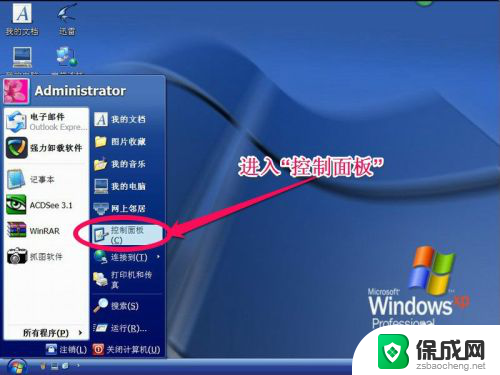
2,在控制面板内,打开“系统”快捷图标。
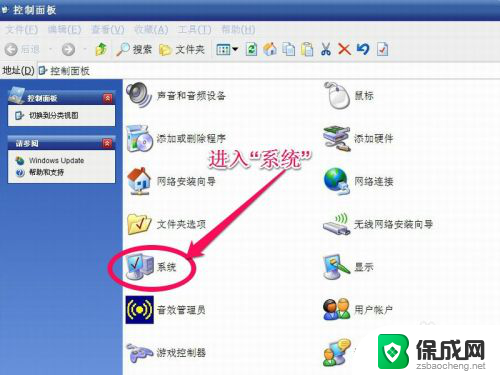
3,在系统属性窗口,选择“高级”->“性能”下的“设置”按钮。
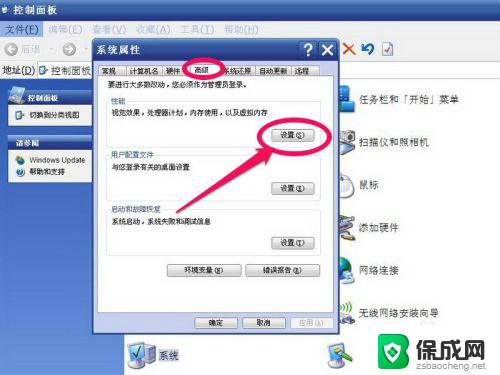
4,在性能选项窗口中,选择“高级”->“虚拟内存”下的“更改”按钮。

5,在这里。显示的是我原来的虚拟内存设置,我的物理内存为1G,虚拟内存设置在C盘,它推荐我设置虚拟内存设为1536MB=1.5G,但我没有按它的要求设置,我只设置了1024MB=1G。
虚拟内存设置大小一般应该为物理内存的1.5倍为好,
如果物理内存为2G,虚拟内存应该设置为3G=3072MB,
如果物理内存为4G,那虚拟内存应该设置为6G=6144MB,
我的物理内存为1G,那虚拟内存应该设置为1.5G=1536MB,
注:1G=1024MB
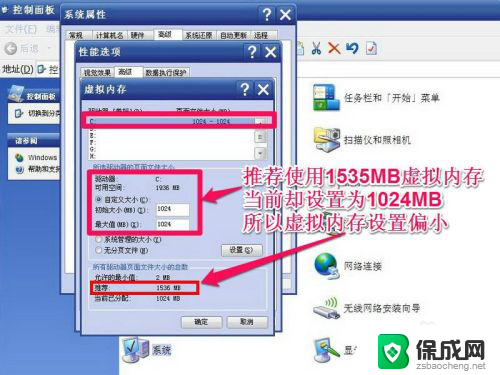
6,开始修改我的虚拟内存:
一,仍然设置在C盘。
二,选择“自定义大小”,
三,把初始值与最大值都设置为1536MB=1.5G,(提示:最小值与最大值最好设置为相同。这样更利于电脑的性能稳定)
四,设置好后按“设置”按钮,这样才能生效。
五,最后按“确定”。
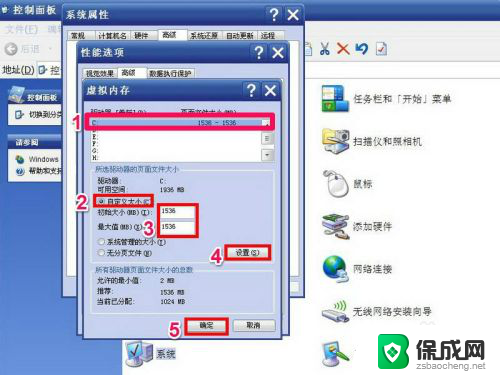
7,当按了“确定”后,会弹出提示框“要使改动生效,必须重新启动计算机”,虚拟内存设置完成。
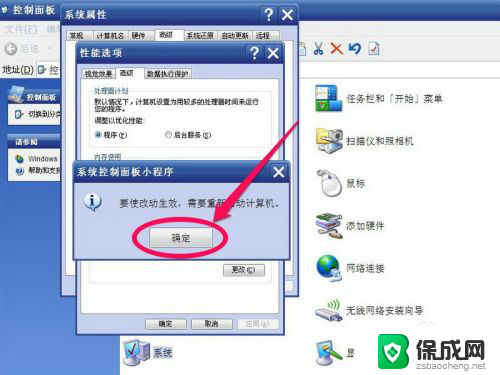
以上是虚拟内存设定的大小对好的全部内容,如果出现这种现象,不妨根据以上方法解决,希望对大家有所帮助。
虚拟内存设成多大好 如何设置虚拟内存大小相关教程
-
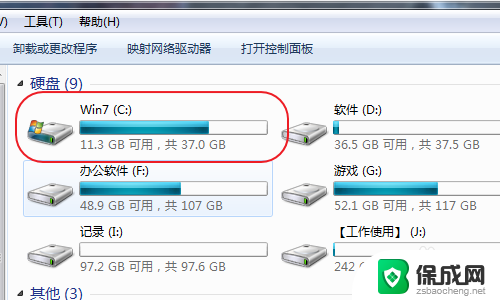 游戏可用内存不足怎么办 游戏提示虚拟内存不足怎么调整
游戏可用内存不足怎么办 游戏提示虚拟内存不足怎么调整2024-08-21
-
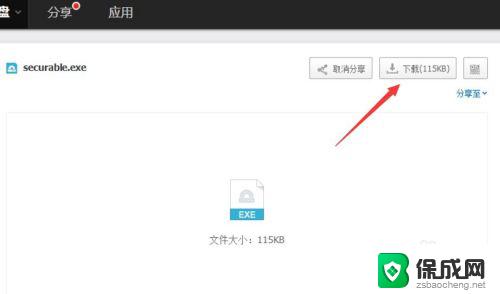 如何打开cpu虚拟化 开启虚拟化功能的CPU配置指南
如何打开cpu虚拟化 开启虚拟化功能的CPU配置指南2023-09-20
-
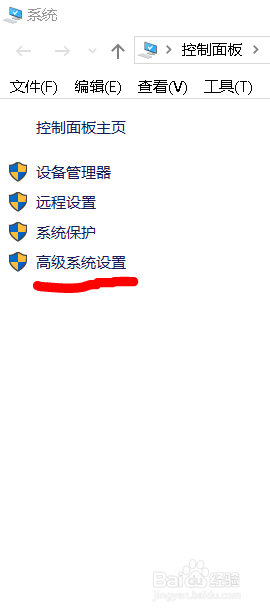 系统内存怎么扩大 扩大电脑运行内存的好处
系统内存怎么扩大 扩大电脑运行内存的好处2024-01-19
-
 怎么查电脑内存是多少 电脑内存多大怎么查看
怎么查电脑内存是多少 电脑内存多大怎么查看2024-07-30
-
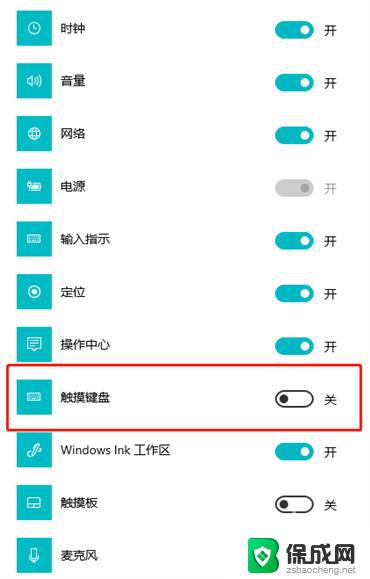 怎么开启虚拟键盘 Windows虚拟键盘打开方法
怎么开启虚拟键盘 Windows虚拟键盘打开方法2024-04-09
-
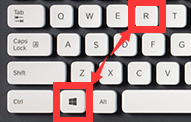 怎么看电脑支持的最大内存 电脑内存最大支持多少GB
怎么看电脑支持的最大内存 电脑内存最大支持多少GB2023-09-13
电脑教程推荐